

История создания датчика движения: Первый прибор для обнаружения движения был изобретен немецким физиком Генрихом Герцем...

Состав сооружений: решетки и песколовки: Решетки – это первое устройство в схеме очистных сооружений. Они представляют...

История создания датчика движения: Первый прибор для обнаружения движения был изобретен немецким физиком Генрихом Герцем...

Состав сооружений: решетки и песколовки: Решетки – это первое устройство в схеме очистных сооружений. Они представляют...
Топ:
Характеристика АТП и сварочно-жестяницкого участка: Транспорт в настоящее время является одной из важнейших отраслей народного хозяйства...
Определение места расположения распределительного центра: Фирма реализует продукцию на рынках сбыта и имеет постоянных поставщиков в разных регионах. Увеличение объема продаж...
Комплексной системы оценки состояния охраны труда на производственном объекте (КСОТ-П): Цели и задачи Комплексной системы оценки состояния охраны труда и определению факторов рисков по охране труда...
Интересное:
Лечение прогрессирующих форм рака: Одним из наиболее важных достижений экспериментальной химиотерапии опухолей, начатой в 60-х и реализованной в 70-х годах, является...
Финансовый рынок и его значение в управлении денежными потоками на современном этапе: любому предприятию для расширения производства и увеличения прибыли нужны...
Национальное богатство страны и его составляющие: для оценки элементов национального богатства используются...
Дисциплины:
|
из
5.00
|
Заказать работу |
|
|
|
|
Для установки параметров коммуникационного (последовательного) порта, например, COM1 или COM2, используется команда MODE следующего формата:
MODE COM#[:]скорость_передачи[,[четность],[биты_данных],
[стоп_биты][,P]]
Таблица 6
Параметры команды
| Параметр | Описание |
| скорость_передачи | 110, 150, 300, 600, 1200, 2400, 4800 и т.д. Указывать нужно только 2 цифры. |
| четность | Может иметь значение N (нет), O (нечетный) или E (четный, устанавливается по умолчанию). |
| биты_данных | 7 или 8 (по умолчанию 7). |
| стоп_биты | 1 (по умолчанию) или 2 (по умолчанию при скорости 110). |
| ,P | Сообщает операционной системе, что нужно повторять попытки вывода информации на устройство, которое не отвечает. Без указания,P операционная система после короткой паузы будет выводить сообщение о тайм-ауте. Параметр,P приводит к загрузке в память небольшого резидентного модуля. Чтобы прекратить попытки передачи информации, нажмите Ctrl+Break. Для полной отмены наберите MODE LPT# без,P. |
Параметры в команде разделяются запятыми. Если параметр опущен, нужно указать соответствующее число запятых, например:
MODE COM2:48,,8,,P
Следует помнить, что некоторые программы, позволяющие связать компьютеры по COM портам, предварительно проводят инициализацию и настройку порта самостоятельно. Поэтому изменение параметров порта командой mode может не привести к желаемому результату из-за последующего переопределения параметров порта программой связи.
Порядок выполнения работы
1. Скопируйте файл OS-2.DDI (папка TEST) из источника, указанного преподавателем в свою папку.
2. Выключите компьютеры, которые должны быть соединены.
3. Подключите нуль-модемный кабель к разъемам COM-портов под руководством преподавателя. При подключении необходимо запомнить какой номер порта использует каждый из компьютеров.
|
|
4. Загрузите ОС.
5. Для связи компьютеров по последовательным портам можно воспользоваться встроенными средствами Windows, например, программной Hyper Terminal:

Рисунок 9 – Экранная форма
При запуске программы необходимо отказаться от указания своего местоположения (Отмена). На предупредительные сообщения –


Рисунок 10 – Предупреждение
6. Дайте имя новому подключению:

Рисунок 11 – Создание нового подключения
7. Повторите пункт 7 (если это необходимо).
8. Самостоятельно выберите параметры подключения:

Рисунок 12 – Подключения COM1
9. Повторите настройку Hyper Terminal на втором компьютере, после чего проверьте работу программы, вводя текст в окно и наблюдая прием символов в окне программы на другом компьютере:
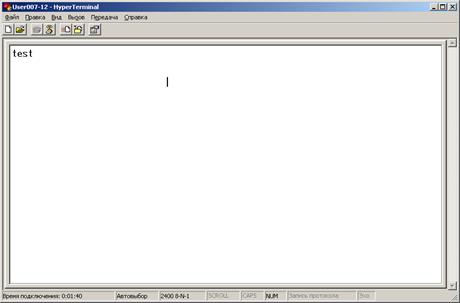
Рисунок 13 – Терминал
10. Самостоятельно попробуйте передать файл с одного компьютера на другой:

Рисунок 14 – Модем
11. Рассчитайте скорость передачи, копируя файл OS-2.DDI с одного компьютера на другой и фиксируя при этом затраченное время.
12. Измените параметры передачи и повторите измерения.
13. По результатам эксперимента заполните таблицу, рассчитав скорость передачи данных через последовательный порт, используя известные величины: размер файла, время передачи, формат передаваемых данных:
Таблица 7
Форма заполнения
| Установленная скорость, бод | Время, с | Фактическая (рассчитанная) скорость, бод | |
| Режим 5 бит | Режим 8 бит | ||
| Максимальная скорость |
14. Если соединение в среде ОС Windows выполнить не удалось, попробуйте использовать DOS-режим. В этом случае в качестве программы, используемой для связи компьютеров по COM-портам можно воспользоваться, например, файловой оболочкой Norton Commander (находится на выданных дискетах).
15. Загрузите компьютеры в DOS-режиме, используя дискету.
|
|
16. Если NC не запустится автоматически, запустите оболочку вручную (c:\nc\nc ¿) на обоих компьютерах.
17. Скопируйте файл OS-2.DDI с дискеты на диск С (этот диск является электронным псевдодиском – областью в ОЗУ не имеющей ничего общего с HDD).
18. С помощью клавиши F9 зайдите в пункт меню Правая (или Левая) и выберите Связь.
19. В открывшемся окне укажите номера порта и статус компьютера (один должен быть ведущим, другой – ведомым):

Рисунок 15 – Настройка
20. Нажмите Link и дождитесь соединения.
21. Подготовьтесь к копированию файла OS-2.DDI с одного компьютера на другой.
22. Установите минимальную скорость работы порта 110 бод и семибитовый режим передачи.
23. Произведите копирование папки, отметив время, необходимое для этого.
24. Повторите процесс, для скоростей передачи 1200, 4800, 9600 бод.
Контрольные вопросы.
1. Объясните понятия «терминальное» и «связное» оборудование.
2. Перечислите функции сигналов интерфейса.
3. На какие классы делятся сигналы?
4. Как выполняется соединение компьютеров по интерфейсу RS232?
5. Опишите структуру символа.
6. Имеет ли интерфейс СОМ-порта гальваническую развязку?
7. Назовите уровни напряжений порта, соответствующие логическому нулю и единице.
8. Как работает проверка по четности?
9. На какой микросхеме базируется последовательный порт?
10. Назовите максимальные дальности связи и скорости для родственных интерфейсов: RS-422A (V.11, Х.27), RS-423A (V.10, Х.26), RS-485.
Литература [1-6, 11-12]
Лабораторная работа №3
|
|
|

Типы оградительных сооружений в морском порту: По расположению оградительных сооружений в плане различают волноломы, обе оконечности...

Автоматическое растормаживание колес: Тормозные устройства колес предназначены для уменьшения длины пробега и улучшения маневрирования ВС при...

Архитектура электронного правительства: Единая архитектура – это методологический подход при создании системы управления государства, который строится...

Папиллярные узоры пальцев рук - маркер спортивных способностей: дерматоглифические признаки формируются на 3-5 месяце беременности, не изменяются в течение жизни...
© cyberpedia.su 2017-2024 - Не является автором материалов. Исключительное право сохранено за автором текста.
Если вы не хотите, чтобы данный материал был у нас на сайте, перейдите по ссылке: Нарушение авторских прав. Мы поможем в написании вашей работы!